So aktivieren oder verwenden Sie iTunes Ping in nicht unterstützten Ländern
Itunes Apfel / / March 17, 2020
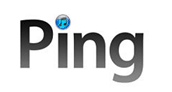 Als wir das letzte Mal über Ping gesprochen haben, haben wir es erklärtSo deaktivieren Sie es. Dieses Mal werde ich Ihnen zeigen, wie Sie Ping zum Laufen bringen, wenn Sie sich in einem Land befinden, das dies nicht unterstützt (noch…). Das ist richtig, bis jetzt wird Ping nur in 23 Ländern unterstützt und ohne meinen groovigen Trick, wenn Sie nicht in einem dieser Bezirke sind, haben Sie kein Glück. Kein Wunder, denn wir wissen es bereits Steve Jobs war böse…
Als wir das letzte Mal über Ping gesprochen haben, haben wir es erklärtSo deaktivieren Sie es. Dieses Mal werde ich Ihnen zeigen, wie Sie Ping zum Laufen bringen, wenn Sie sich in einem Land befinden, das dies nicht unterstützt (noch…). Das ist richtig, bis jetzt wird Ping nur in 23 Ländern unterstützt und ohne meinen groovigen Trick, wenn Sie nicht in einem dieser Bezirke sind, haben Sie kein Glück. Kein Wunder, denn wir wissen es bereits Steve Jobs war böse…
Wenn Sie also ein iTunes-Benutzer sind, möchten Sie Ping Apples "Soziales Netzwerk für Musik"Sie können dies jedoch nicht, weil Sie in einem nicht unterstützten Land leben. Zum Glück ist die Lösung ziemlich einfach. Befolgen Sie einfach die nachstehenden Schritte, und Ping ist in kürzester Zeit einsatzbereit.
Wenn Ping ist verfügbar In Ihrem Land wird es in der linken Seitenleiste von iTunes angezeigt.
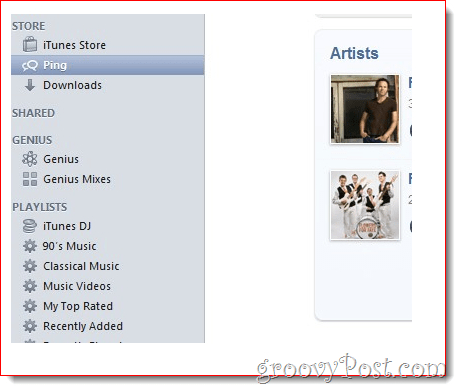
Wenn Sie dies dennoch lesen, liegt es wahrscheinlich daran, dass Sie es nicht finden können :). Hier ist, was als nächstes zu tun ist.
Schritt 1 - Aktivieren Sie Ping in Ihrer iTunes-Installation
Gehe zu das iTunes Store Scrollen Sie dann in der linken Seitenleiste ganz nach unten.
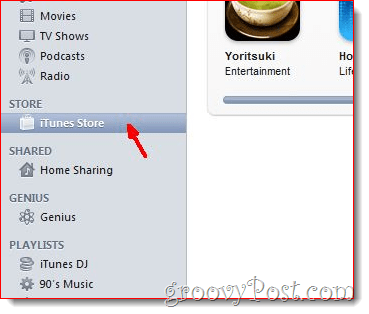
Schritt 2
Sie werden eine sehen LandFlagge (wahrscheinlich deins) unten links. Klicken darauf.
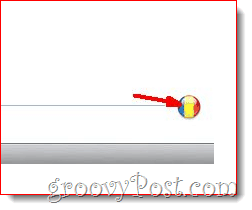
Schritt 3
Klicken das Vereinigte Staaten Flagge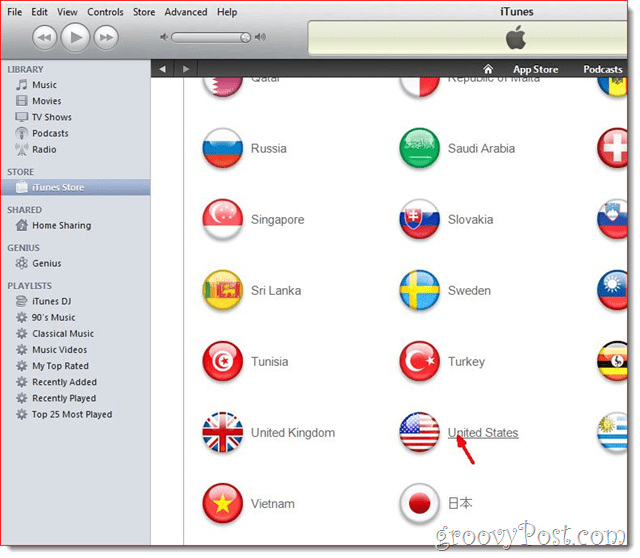
Was weißt du, das Klingeln Tab ist jetzt in der linken Seitenleiste! KLICKEN SIE NICHT! Zuerst müssen wir ein Konto einrichten.
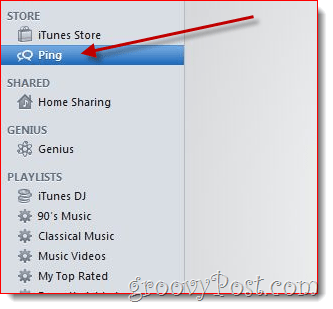
Schritt 4 - Erstellen Sie ein Ping-Konto
KlickeniTunes Store in der linken Seitenleiste. Dann im oberen Menü, WählenAppstore.
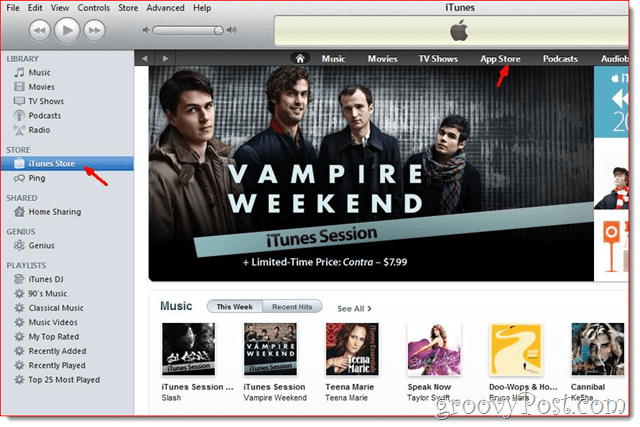
Schritt 5
Finden Sie eine kostenlose App im AppStore. Es spielt keine Rolle, für welche Sie sich entscheiden. Klicken Sie einfach auf die App, die Sie zuerst sehen. Auf der App-Seite KlickenKostenlose App. Ein Fenster wie das folgende wird geöffnet.
KlickenNeuen Account erstellen
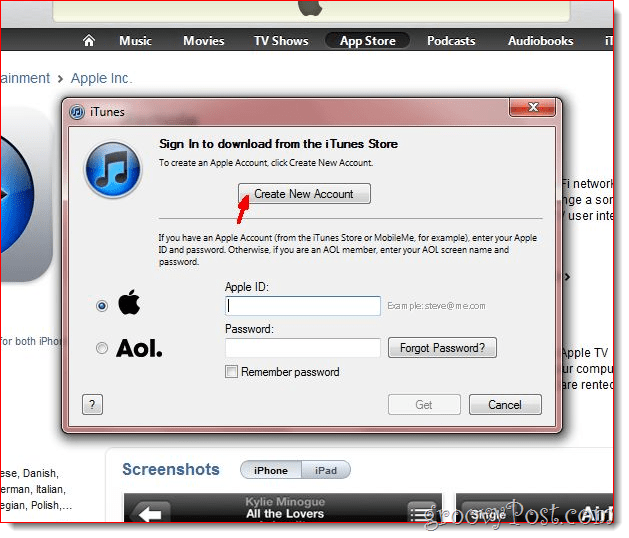
Schritt 6
KlickenFortsetzen auf dem nächsten Bildschirm (nicht gezeigt) und bestätigen Sie die Allgemeinen Geschäftsbedingungen und Datenschutzbestimmungen (nachdem du es natürlich gelesen hast) und KlickenFortsetzen nochmal (nicht gezeigt).
Geben Sie Ihre Daten ein im nächsten Bildschirm und stellen Sie sicher, dass Sie eine eingeben gültige E-Mail.KlickenFortsetzen wenn fertig.
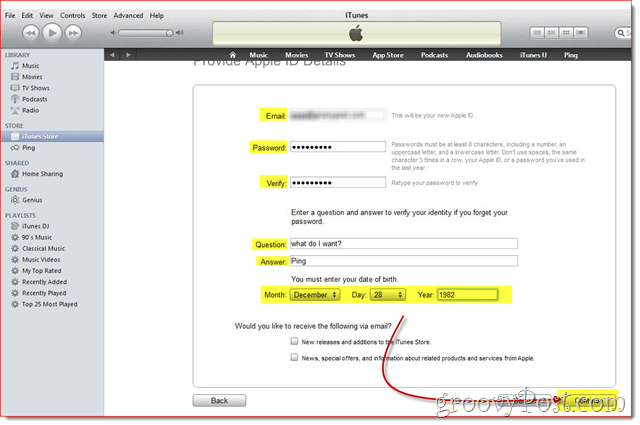
Schritt 7
Unter Kreditkarte, Wählenkeiner. Unter Adresse, falsche Informationen eingeben (falls Sie es wollen) einschließlich Stadt, Postleitzahl Code und Zustand dann klick Fortsetzen.
Hinweis: Vergewissern Sie sich, dass Postleitzahl, Bundesland und Stadt übereinstimmen, oder Sie werden jede Menge Spaß haben ...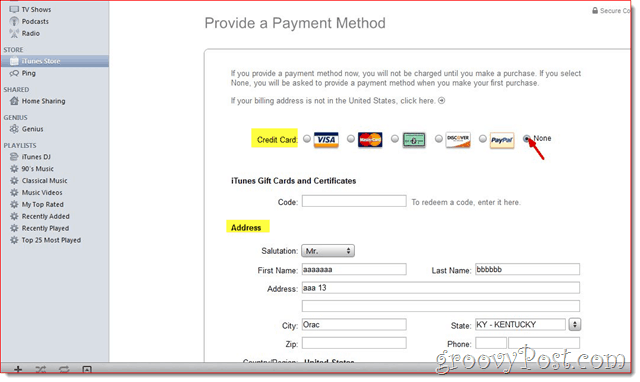
Schritt 8 - Überprüfen Sie E-Mail und Login
Ihnen wird gesagt, dass a Bestätigungs-E-Mail wurde an Sie gesendet, so prüfen die von Ihnen verwendete E-Mail-Adresse. KlickenE-Mail bestätigen aus der E-Mail und melden Sie sich dann mit der von Ihnen verwendeten E-Mail-Adresse und dem Passwort an (nicht gezeigt).
Jetzt Rückkehr zu iTunes und KlickenEinloggen in der oberen rechten Ecke. Verwenden Sie Ihre Anmeldeinformationen und melden Sie sich an.
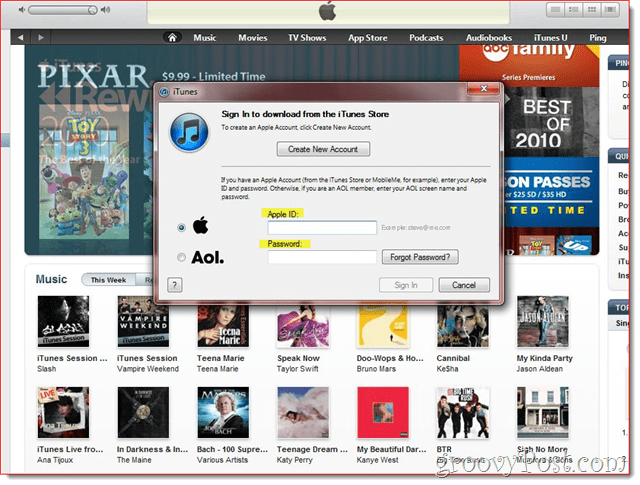
JETZT, du bist bereit zu KlickenKlingeln im linken Seitenleistenmenü von iTunes (nicht gezeigt) und Sie erhalten die Option zu Schalten Sie Ping ein.
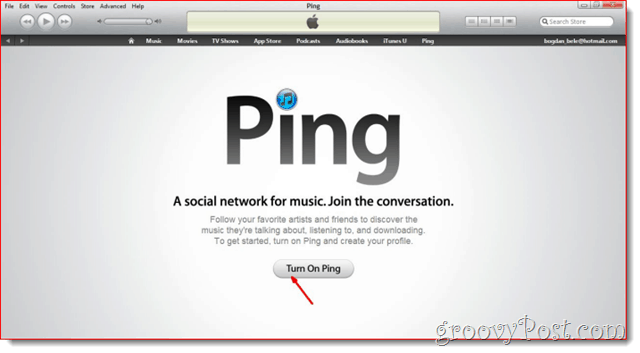
Ahhh... das war einfach war jetzt nicht so schlimm, oder?
